Starten Sie die App von Windows 10 - Einsteigerhandbuch, um Windows 10 zu lernen
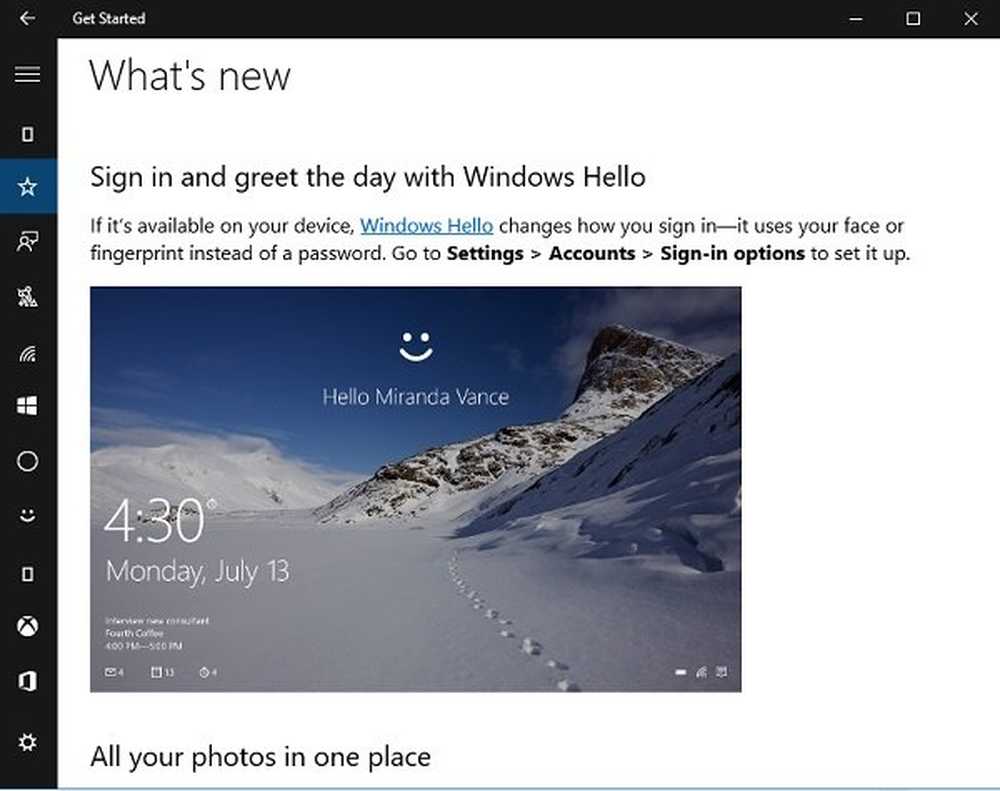
Windows 10 ist ziemlich unkompliziert und enthält viele neue Funktionen und Funktionsverbesserungen. "Es ist ein Kern, ein Geschäft, eine Plattform", sagt Satya Nadella, CEO von Microsoft. Egal welches Gerät Sie verwenden, Windows 10 funktioniert überall. Wie immer schätzt Microsoft die neuen Benutzer von Windows 10 ein. Obwohl das Unternehmen eine Demo-Website für Windows 10 veröffentlicht hat, gibt es auch eine integrierte Windows Store-App.LoslegenIn der Regel soll das aktuelle Betriebssystem besser und auf einfache Weise verstanden werden.
Erste Schritte mit Windows 10
Die Anwendung "Erste Schritte" hilft Benutzern, sich mit Windows 10 vertraut zu machen und mit ihnen zu beginnen. Enthält detaillierte Anweisungen, Diashows und Videos.
Art Loslegen Wählen Sie in der Suchleiste die Desktop-App aus, um die folgenden Fenster anzuzeigen. Auf der linken Seite befinden sich mehrere Registerkarten, von denen jede eine Funktion oder Funktion in Windows 10 erläutert.

Herzlich willkommen
Die erste Registerkarte führt Sie zur Videotour von Windows 10. In diesem Video werden Sie über das Startmenü, Live-Kacheln, das Erhalten neuer Apps aus dem Store, die neue Suchleiste, das Aktionscenter, Cortana und den Edge-Browser informiert.

Was gibt's Neues
Diese Registerkarte zeigt Ihnen, was alles neu in Windows 10 ist und wie Sie diese neuen Funktionen in Ihrem Windows 10-PC verwenden können. Hier können Sie viel über die neu hinzugefügten Funktionen lernen, darunter Microsoft Edge, Cortana, Startmenü, Tablet Pen für Tablet-Benutzer, Foto-App und Anmeldeoptionen. 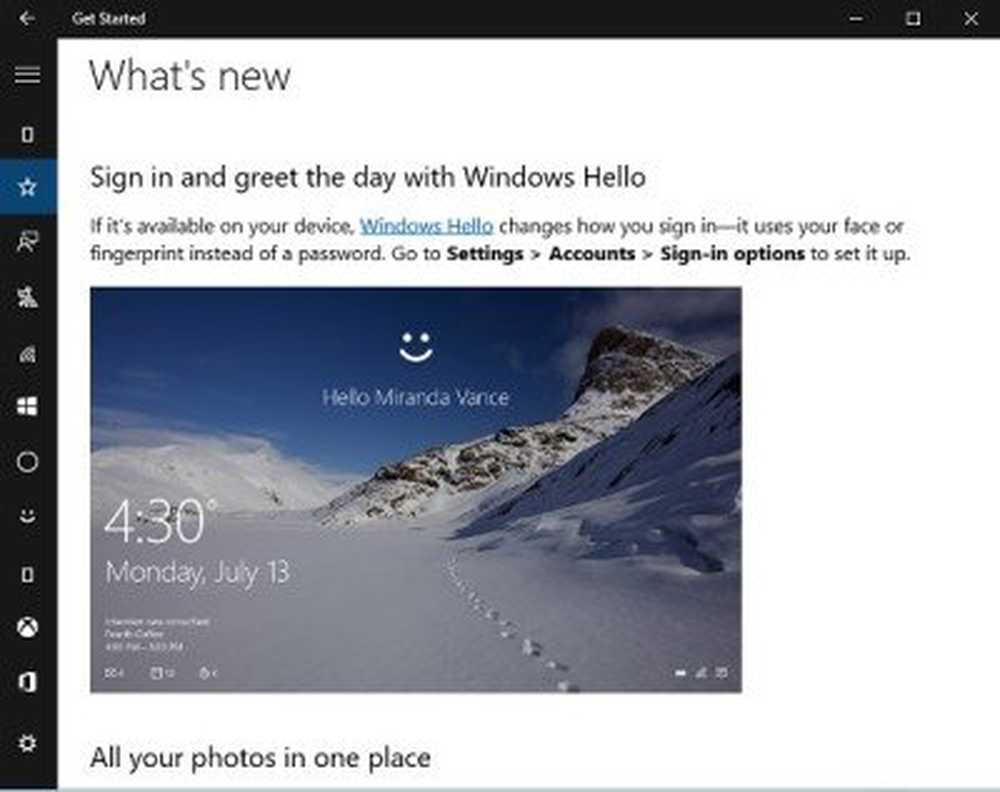
Suche und Hilfe
Suche nach irgendwo. Diese Registerkarte informiert Sie über die neu hinzugefügte Suchleiste und wie Sie sie verwenden können. Sie müssen nur den Suchbegriff in die Suchleiste eingeben, und die Funktion liefert Ihnen die Ergebnisse sowohl von Ihrem PC als auch aus dem Web. Verwenden Sie diese Suchleiste, um Ihre Dateien, Apps, Einstellungen, Fotos, Videos und Musik auf Ihrem PC und OneDrive zu durchsuchen.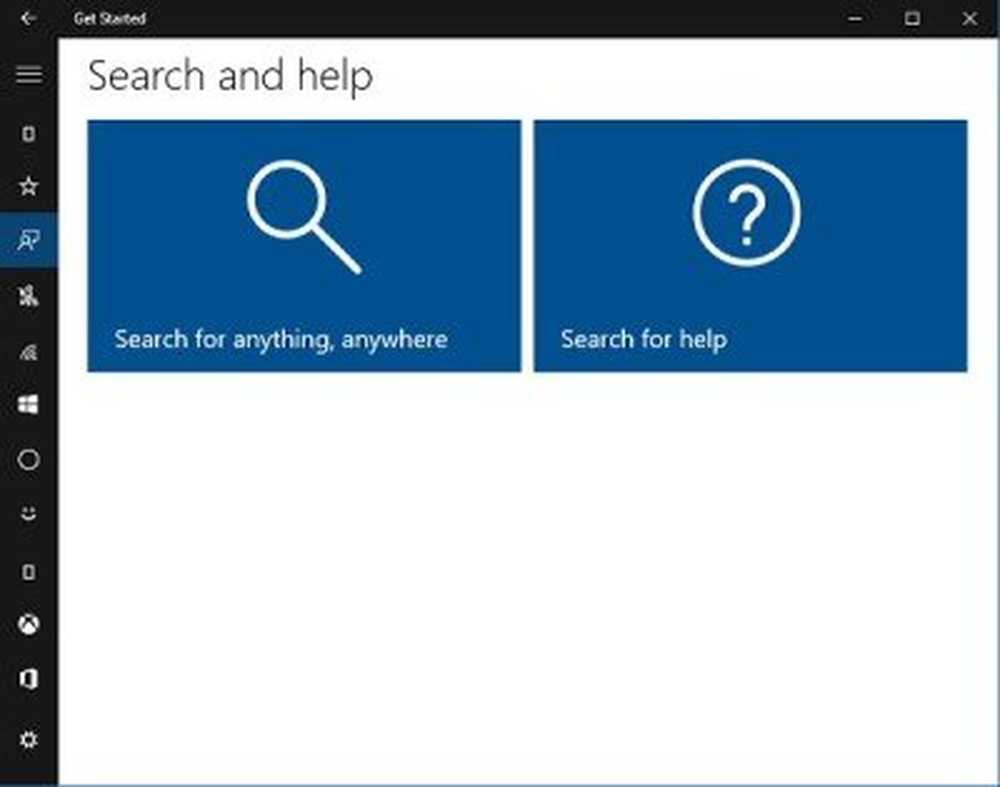
Bei der Suche nach Hilfe handelt es sich um eine neue Funktion, die in Windows 10 hinzugefügt wurde. Hier können Sie eine Frage eingeben und Hilfe von Microsoft und Cortana erhalten.
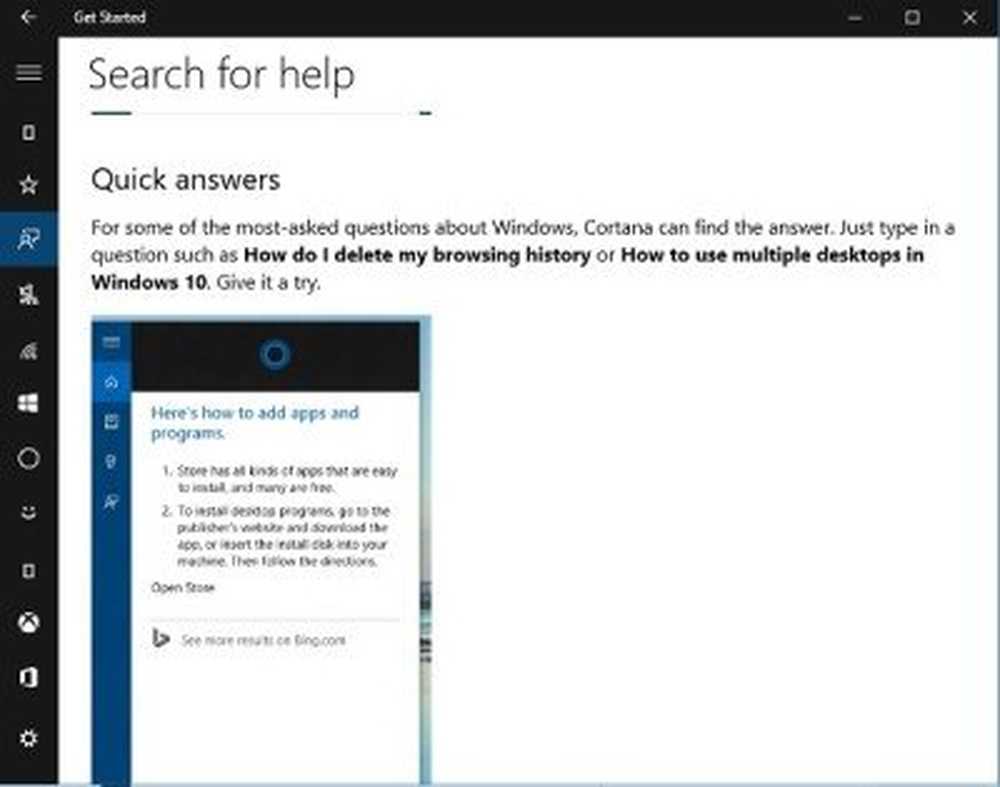
Dinge einrichten
Auf dieser Registerkarte können Sie die Einstellungen Ihres Microsoft-Kontos kennenlernen, sich mit Ihrem Microsoft-Konto bei Ihrem PC anmelden, Ihr Kontobild, Ihre Familie, Ihre E-Mail-Adresse und Ihren Kalender einstellen sowie Ihren PC-Schutz einrichten. Klicken Sie auf eine beliebige Einstellung, um detaillierte Anweisungen und Richtlinien zu erhalten.
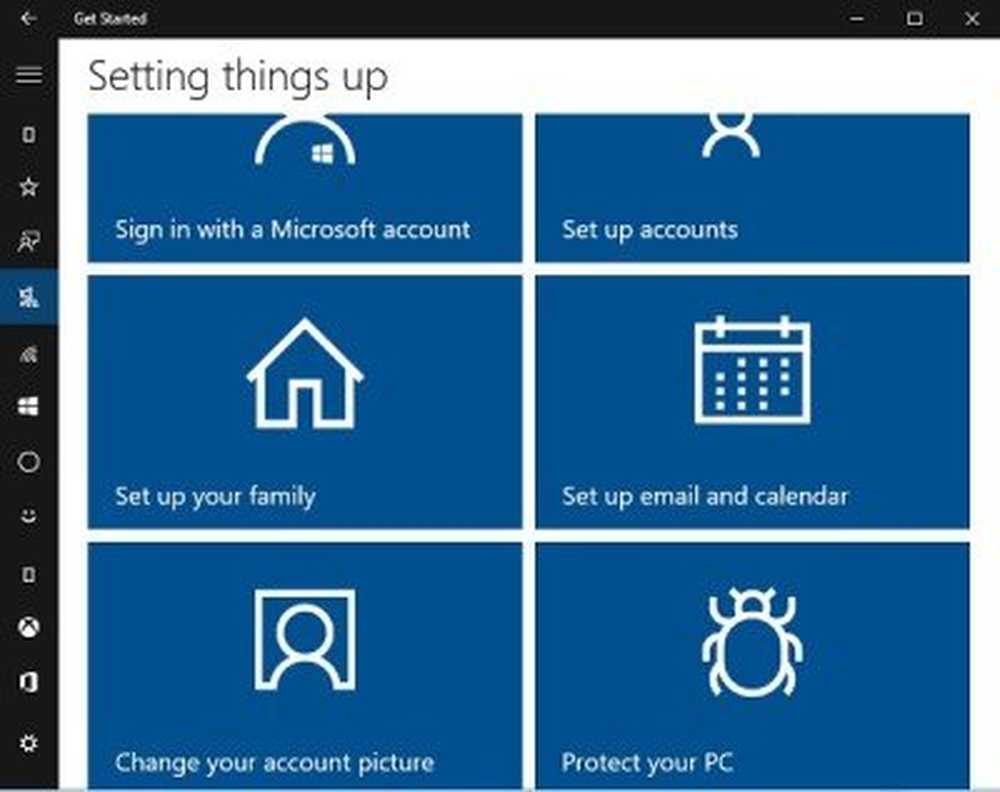
Verbinden Sie sich
Auf dieser Registerkarte erfahren Sie mehr über die Verbindungsoptionen in Windows 10, beispielsweise die Verbindung zum Internet über das WLAN- oder Mobilfunknetz, die Verbindung zu einem Drucker oder zu den Bluetooth-Geräten. Auf der Registerkarte finden Sie auch Informationen zur Problembehandlung für WLAN- und Mobilfunknetzwerke. Klicke auf 'Warum kann ich nicht online gehen? und Sie können die Fehlerbehebung ausführen.

Start
Kennen Sie Ihr Startmenü von hier aus. Was alles im neuen Windows 10-Startmenü enthalten ist, wie Sie eine App in Ihrem Startmenü fixieren und wie Sie Ihre Apps und Programme finden, wird auf dieser Registerkarte erklärt.  Cortana
Cortana
Möchten Sie mehr über Cortana erfahren? Dies ist der richtige Ort. Hier erfahren Sie, wie Cortana Ihnen hilft, Dinge auf Ihrem PC zu finden, Pakete zu verfolgen, Ihren Kalender zu verwalten, Dateien zu finden, Witze zu erzählen und mit Ihnen zu chatten. Erfahren Sie hier mehr über Cortana und nutzen Sie Ihren persönlichen digitalen Assistenten.

Windows Hallo
Diese Registerkarte zeigt eine Videopräsentation von Windows Hello. Sie erfahren, wie Sie sich auf Ihren Windows 10-Geräten persönlicher und sicherer mit Ihrem Touch oder nur einem Blick anmelden können. Ohne auch nur ein Kennwort eingeben zu müssen, können Sie mit Windows Hello eine Sicherheit für Ihren Windows 10-PC erhalten. Außerdem erfahren Sie, wie Windows Hello Ihre Informationen privat hält?
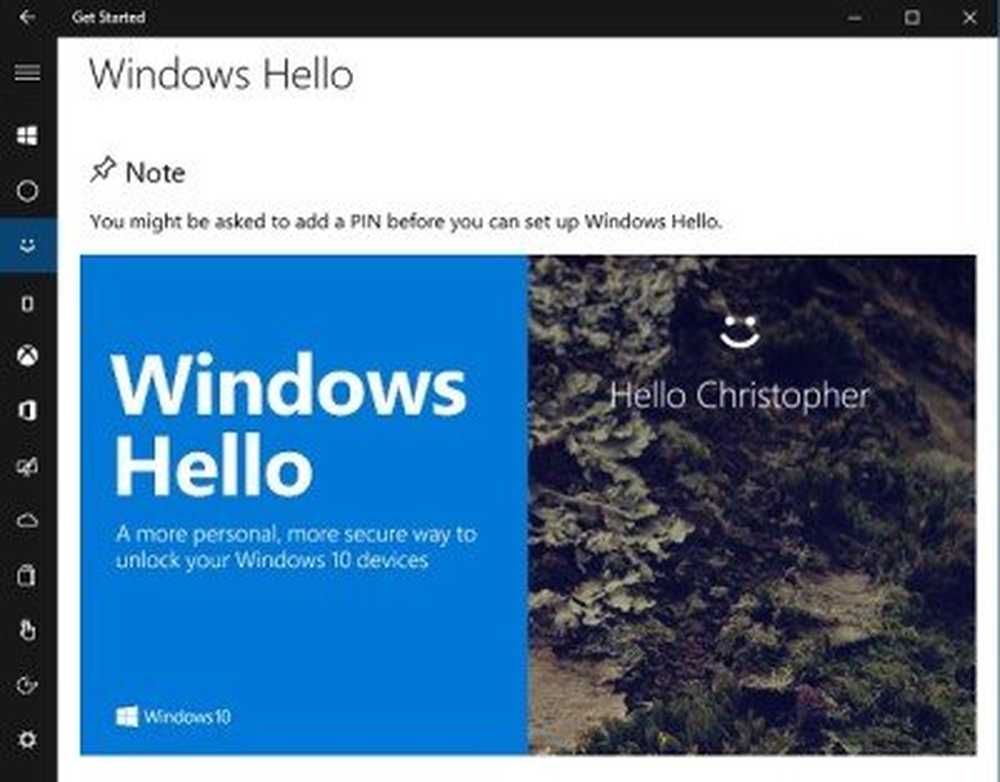
Microsoft Edge
Informieren Sie sich hier über den neuesten Microsoft-Webbrowser. Sehen Sie auch, wie Cortana und Microsoft Edge zusammen ein tolles Duo ergeben. Auf dieser Registerkarte erhalten Sie einen detaillierten Überblick über Edge und alle Funktionen. 
Xbox App
Wenn Sie mit Xbox noch nicht vertraut sind, können Sie mit dieser Registerkarte viel darüber lernen. Erfahren Sie mehr über Gamertag und das Streaming Ihrer Spiele von der Xbox. Auf dieser Registerkarte erfahren Sie auch, wie Sie Ihre Freunde in der Xbox-App finden und wie Sie Ihre Spielclips und Screenshots aufnehmen. 
Büro
Wenn Sie sich nicht sicher sind, ob Sie die Office-Version für Ihren Windows 10-Desktop oder -Tablet oder ein Mobiltelefon verwenden, hilft Ihnen diese Registerkarte sehr. Informieren Sie sich ausführlich über Office Desktop-Apps und Office Mobile-Apps. In einer Video-Präsentation erfahren Sie, wie Sie Windows 10 Enterprise einfacher machen und die erweiterten Produktivitätsfunktionen von Office-Apps nutzen können.

Personalisierung und Einstellungen
Wie Sie wissen, enthält Windows 10 ein komplett neues Setup für Einstellungen und Personalisierung. Auf dieser Registerkarte können Sie sich darüber informieren. Hier erfahren Sie, wie Sie die Themen, den Desktop-Hintergrund und die Farben ändern und vieles mehr. Sie können auch erfahren, wie Sie Ihren PC-Sperrbildschirm personalisieren. 
Inhalte speichern und synchronisieren
Der direkte Zugriff auf OneDrive ist eine der wichtigsten Funktionsverbesserungen in Windows 10. Auf der Registerkarte "Speichern und Synchronisieren" der App "Erste Schritte" können Sie sich mit der Verwendung von OneDrive auf Ihrem PC und dem Zugriff auf Ihre gespeicherten Dateien auf verschiedenen Geräten vertraut machen. Es gibt auch eine ausführliche Anleitung zum Sichern und Wiederherstellen Ihrer Dateien.
Apps und Benachrichtigungen
Erfahren Sie, wie Sie Store erkunden, Apps auswählen und in Ihren Festplattenlaufwerken verschieben. Es besteht auch die Möglichkeit, die Apps auf dem Windows 10-Desktop zu gruppieren, Apps auf Desktops zu gruppieren. Hier können Sie Apps für beliebige Zwecke gruppieren, indem Sie virtuelle Desktops erstellen. Erfahren Sie mehr und legen Sie fest, wie Sie Ihre Apps-Updates installieren möchten.

Kontinuum und Berührung
Hier erfahren Sie, wie Sie Windows 10 auf Ihren berührungsfreundlichen Geräten bedienen. Die Verwendung von Continuum & Touch mit Windows und die Verwendung eines Stiftes sind einige nützliche Kategorien, die hier enthalten sind. Sie können auch verschiedene Touchpad-Gesten für Ihre Windows 10-Touchgeräte lernen.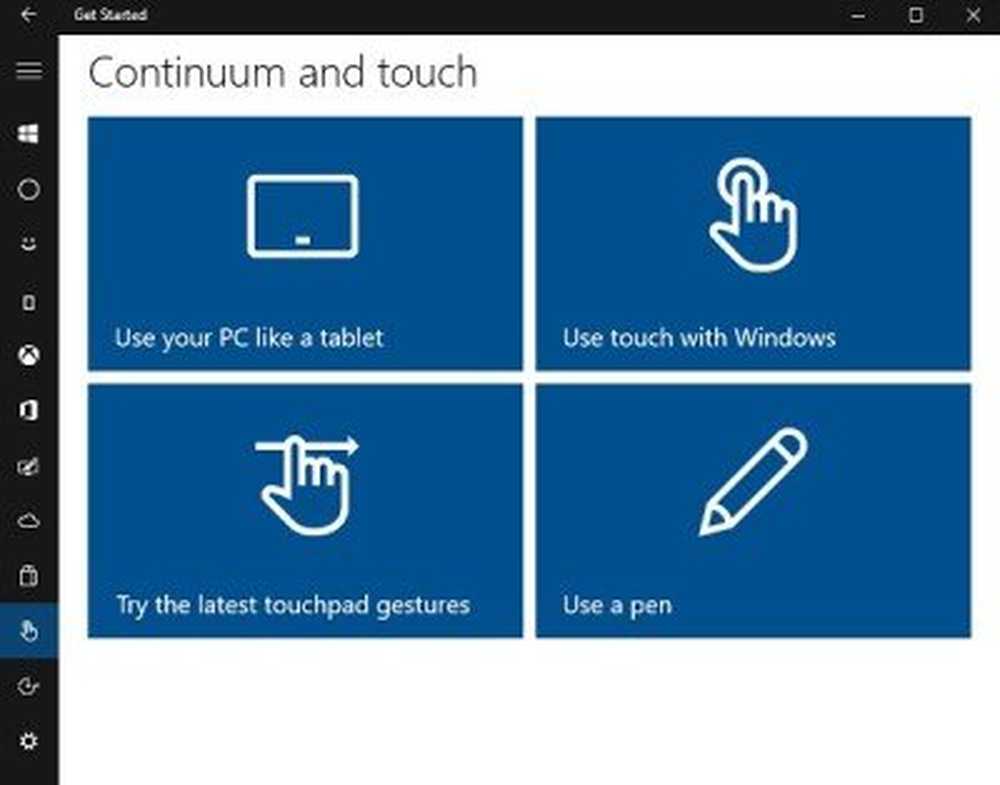
Leichtigkeit des Zugangs
Zuletzt folgt der Abschnitt "Leichter Zugriff" in der Desktopanwendung "Erste Schritte". Diese Registerkarte enthält detaillierte Anweisungen zum Erleichtern der Verwendung Ihres PCs, zum Anpassen der Narrator-Einstellungen und der Spracherkennung sowie zum Erlernen der Tastenkombinationen in Windows 10. 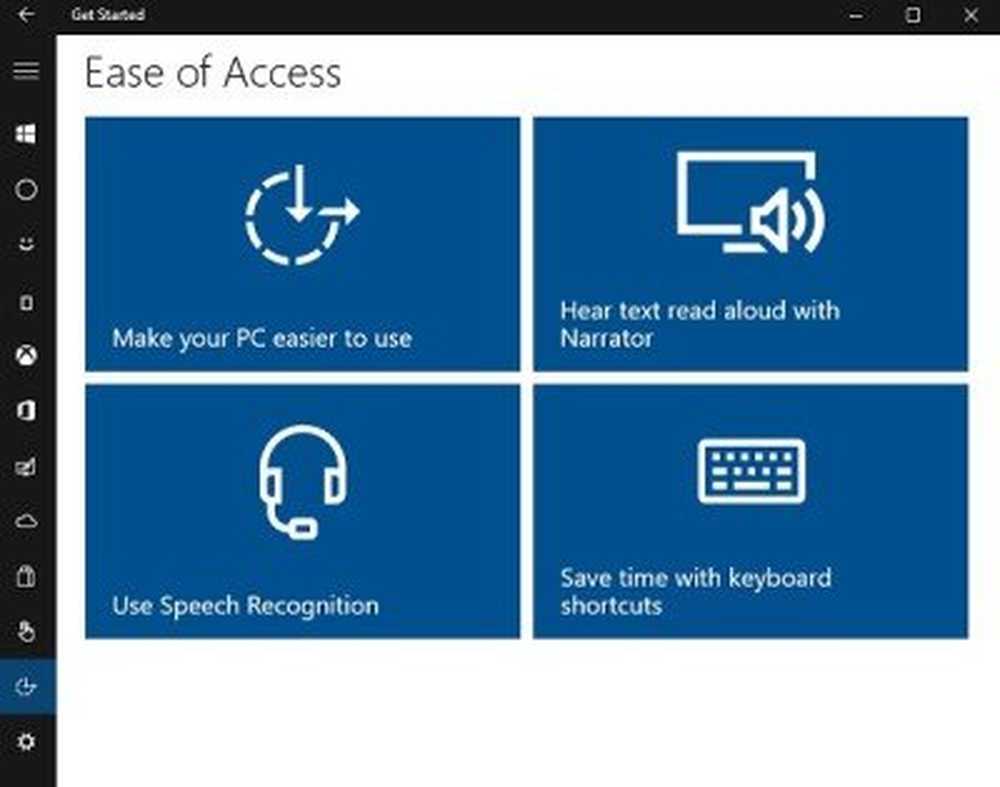
Tipps für IT-Administratoren
Die App bietet auch Tipps für IT-Administratoren. Um auf sie zuzugreifen, gehen Sie zu Themen durchsuchen und wählen Sie Tipps für IT-Administratoren.
Alles in allem ist Get Started Desktop App eine gute detaillierte Anleitung für Windows 10 für Benutzer, die gerade ihren PC aufgerüstet haben und mehr über das neueste Betriebssystem erfahren möchten.
Das Internet muss nicht mehr durchsucht werden, um die neuesten Funktionen und Leistungsverbesserungen des neuen Betriebssystems kennenzulernen. Sie haben es hier in der App, in diesem Beitrag mit den Tipps und Tricks zu Windows 10 - und gut, Hier, Na sicher!
Schauen Sie sich auch dieses kostenlose Windows 10-eBook von Microsoft und dieses von Lenovo an.



